(Thúy Liên - laynapham@...)
Cách chọn mua ổ cứng gắn ngoàiLàm chủ Mac OS X Lion với thủ thuật hay
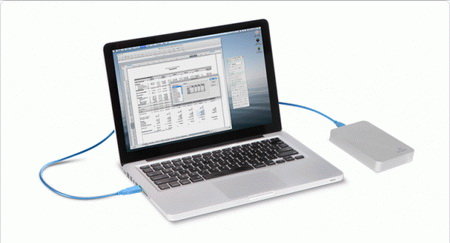 Phóng to Phóng to |
| Ổ cứng gắn ngoài cho Mac vẫn có thể tương tác dữ liệu với PC Windows - Ảnh minh họa: Internet |
- Tư vấn của Nhịp cầu Nhịp Sống Số:
Chào bạn, do định dạng ổ cứng của hai hệ điều hành Windows và Mac OS X hoàn toàn khác nhau, nên việc dữ liệu không được "nhận ra" hay "không thể xử lý" là hợp lý.
Điều đầu tiên bạn cần làm là xem định dạng ổ cứng gắn ngoài của mình hiện tại là gì, bằng cách phải chuột lên biểu tượng ổ đĩa sau khi kết nối, chọn Properties - File System (Windows) hay Get Info (Mac). Kế đến, bạn cần xác định sẽ dùng ổ cứng gắn ngoài này thường xuyên với PC Windows hay với chiếc iMac ở nhà, theo đó ta sẽ có giải pháp thích hợp nhất.
Windows sử dụng hai định dạng FAT32 hay NTFS cho phân vùng lưu trữ dữ liệu còn Mac OS X dùng định dạng Mac OS X Extended (hay còn gọi là HFS+). Cả FAT32, NTFS và HFS+ là ba dạng lưu trữ thông tin khác nhau với các đặc tính khác nhau, do sự đối nghịch giữa hai kỳ phùng địch thủ Microsoft và Apple nên hai hệ điều hành của họ cũng "chẳng ai nhường ai".
Mac có thể đọc và ghi dữ liệu lưu trữ dưới định dạng FAT32 (hay chỉ đọc được dữ liệu với NTFS) từ Windows nhưng ngược lại, Windows không thể đọc dữ liệu từ HFS+. Do đó, giải pháp "chữa cháy" là định dạng ổ cứng gắn ngoài của bạn sang FAT32. Mặc dù định dạng này có những giới hạn so với NTFS nhưng nó có phần "thân thiện" hơn với máy Mac.
Hạn chế lớn của FAT32 là giới hạn dung lượng tối đa của một tập tin trong 4GB. Nếu không lưu trữ những tập tin có dung lượng lớn hơn 4GB thì bạn có thể dùng FAT32 nhưng trường hợp có lưu những tập tin lớn như các bộ phim HD thì phải nhờ đến giải pháp khác.
Giải pháp 1: định dạng FAT32 cho ổ cứng gắn ngoài
Bạn có thể lựa chọn định dạng (format) cho ổ cứng gắn ngoài từ PC Windows tại công ty hay iMac ở nhà tùy ý theo cách bên dưới đây:
1. Định dạng từ máy Mac đang dùng Mac OS X
- Sao lưu tất cả dữ liệu có trên ổ cứng gắn ngoài sang nơi khác vì khi định dạng, mọi dữ liệu sẽ bị xóa sạch.
- Kết nối ổ cứng đến iMac qua cổng USB hay FireWire. Ổ cứng sẽ được nhận diện trong desktop của Mac. Nếu trước đó ổ cứng chưa được định dạng (format), Mac sẽ hiển thị thông báo không thể nhận ổ cứng này và đề nghị định dạng qua công cụ Disk Utility. Bạn chấp nhận dùng Disk Utility, chọn kiểu định dạng MS-DOS (FAT).
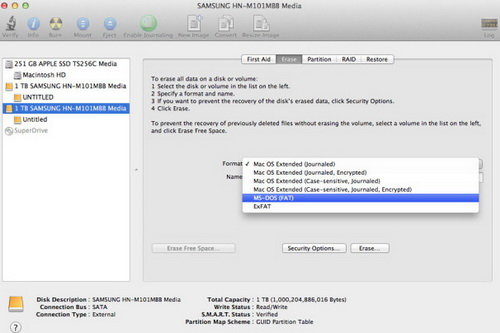 Phóng to Phóng to |
| Chọn MS-DOS (FAT) ở phần lựa chọn Format từ Disk Utility trong Mac |
* Một lưu ý quan trọng: Mac OS X sẽ không cho phép bạn tạo một phân vùng (partition) FAT32 có dung lượng lớn hơn 2TB, nên nếu ổ cứng gắn ngoài của bạn lớn hơn 2TB (2.048 GB) thì cần chia ổ cứng thành nhiều phân vùng lưu trữ.
Để tạo một phân vùng mới, chọn ổ cứng gắn ngoài trong danh sách bên trái của trình đơn Disk Utility. Click chọn nút Partition trong cửa sổ chính của Disk Utility. Theo mặc định, Mac OS X sẽ dùng bảng định dạng GUID để định dạng ổ cứng.
Kế đến, ở phần Partition Layout, chọn số lượng phân vùng bạn muốn tạo. Mặc định, Disk Utility sẽ chia làm hai phân vùng. Bạn có thể tùy chỉnh bằng cách chọn lằn ranh ngang giữa chúng và kéo rê lên xuống để chỉnh mức dung lượng tăng / giảm phù hợp.
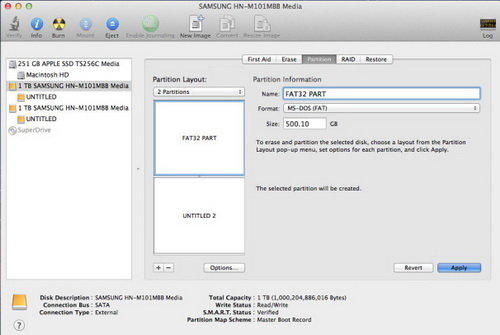 Phóng to Phóng to |
| Chia nhỏ thành nhiều phân vùng (partition) nếu ổ cứng gắn ngoài có dung lượng vượt hơn 2TB |
Chọn một phân vùng trong số đó để lưu trữ dữ liệu cho cả Windows lẫn Mac, đặt tên tùy ý tại phần Name (Ví dụ: Sao lưu), chọn MS-DOS (FAT) ở phần Format và chọn dung lượng ở Size. Nhấn chọn "Apply" để thực hiện.
Disk Utility sẽ tạo phân vùng "Sao lưu" với định dạng FAT32. Sau khi hoàn tất, bạn đã có thể đọc / ghi dữ liệu vào partition "Sao lưu" trên cả Windows lẫn Mac.
2. Định dạng từ Windows
Trước tiên, vẫn cần nhớ sao lưu dữ liệu trên ổ cứng gắn ngoài sang nơi khác. Kế đến, vào Windows Explorer (hoặc tổ hợp phím Windows + E), phải chuột lên ổ đĩa gắn ngoài và chọn "Format". Ở phần File System, chọn FAT32 và đặt tên cho phân vùng ở phần "Volume Label".
Giải pháp 2: nhờ sự trợ giúp từ phần mềm
Như đã nói ở trên, bạn cần xác định sẽ dùng ổ cứng gắn ngoài này chủ yếu với PC Windows hay iMac Mac OS X. Theo đó, bạn lựa chọn phần mềm thích hợp bên dưới. Tuy nhiên, các phần mềm phục vụ yêu cầu này đều là phần mềm thương mại, bạn phải bỏ ra một số tiền nhất định.
- Nếu chủ yếu sử dụng với PC Windows: có thể nhờ cậy đến phần mềm HFS+ for Windows của hãng Paragon Software (giá 19,95 USD), giúp Windows có thể đọc / ghi / tương tác với dữ liệu từ phân vùng HFS+/HFSX trên bất kỳ loại đĩa cứng nào (APM, GPT, MBR).
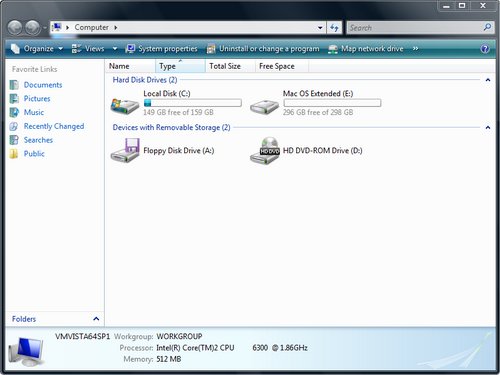 Phóng to Phóng to |
| Ổ cứng gắn ngoài với định dạng Mac OS Extended được nhận dạng và có thể tương tác từ trong Windows 7 nhờ Paragon HFS+ for Windows |
Có thể thử nghiệm MacDrive Standard (49,99 USD) hoặc phiên bản Pro (69,99 USD) từ MediaFour, cung cấp khả năng truy xuất / sao chép / hiệu chỉnh / xóa dữ liệu Mac trên ổ có định dạng Mac từ Windows.
- Nếu chủ yếu sử dụng với Mac: Paragon cũng có giải pháp với NTFS for Mac OS X (giá 19,95 USD). Phần mềm giúp khắc phục điểm yếu về khả năng ghi dữ liệu trên phân vùng NTFS của Mac.
|
Bạn đọc có thể gửi những yêu cầu giải đáp thắc mắc, hướng dẫn sử dụng các sản phẩm phần cứng, máy tính hay thiết bị di động đến Nhịp Sống Số qua địa chỉ: nss@tuoitre.com.vn. |











Tối đa: 1500 ký tự
Hiện chưa có bình luận nào, hãy là người đầu tiên bình luận